변경된 유튜브 UI 이전처럼 사용하는 방법
알림
|
페이지 정보
작성일
2024.04.13 12:32
본문
강좌 게시판에 글 적기를 했는데 작성완료를 누르니 내용을 입력하라면서 초기화되어 버려서 다시 적기를 몇 번 시도하다 포기하고
사용기에 남깁니다.
갑자기 유튜브 UI가 바뀌어서 많이 당황했었는데 저만 그런게 아니였습니다.
예전 같았으면 포기하고 그냥 썼을텐데
다모앙에서 UI를 바꿔서 사용하는 충격적인 경험을 한 저이기에
방법을 찾기로 했습니다.
방법은 간단했습니다.
uBlock Origin이라는 플러그인을 설치하고
https://chromewebstore.google.com/detail/ublock-origin/cjpalhdlnbpafiamejdnhcphjbkeiagm
플러그인 설정에 들어가서
‘내 필터’에 아래 내용을 붙여넣기 합니다.
youtube.com##+js(set, yt.config_.EXPERIMENT_FLAGS.kevlar_watch_grid, false)
그리고 변경사항 적용을 클릭하고 새로고침을 하면 이전 UI로 사용이 가능했습니다.
회사컴에서 설정하고 집에 와서 보니 필터에 저 내용이 들어가 있지 않더군요. 다시 넣어주는 번거로움이 있지만
한번 해 놓으니 편안합니다.
추가:
크롬 브라우저가 전체 화면일 때 유튜브 자막, 전체화면표시 등 아이콘이 가려지는 문제가 보이네요.
전체 화면이 아닐 때는 보이는데 문제 해결되면 다시 추가하겠습니다.
댓글 4
/ 1 페이지
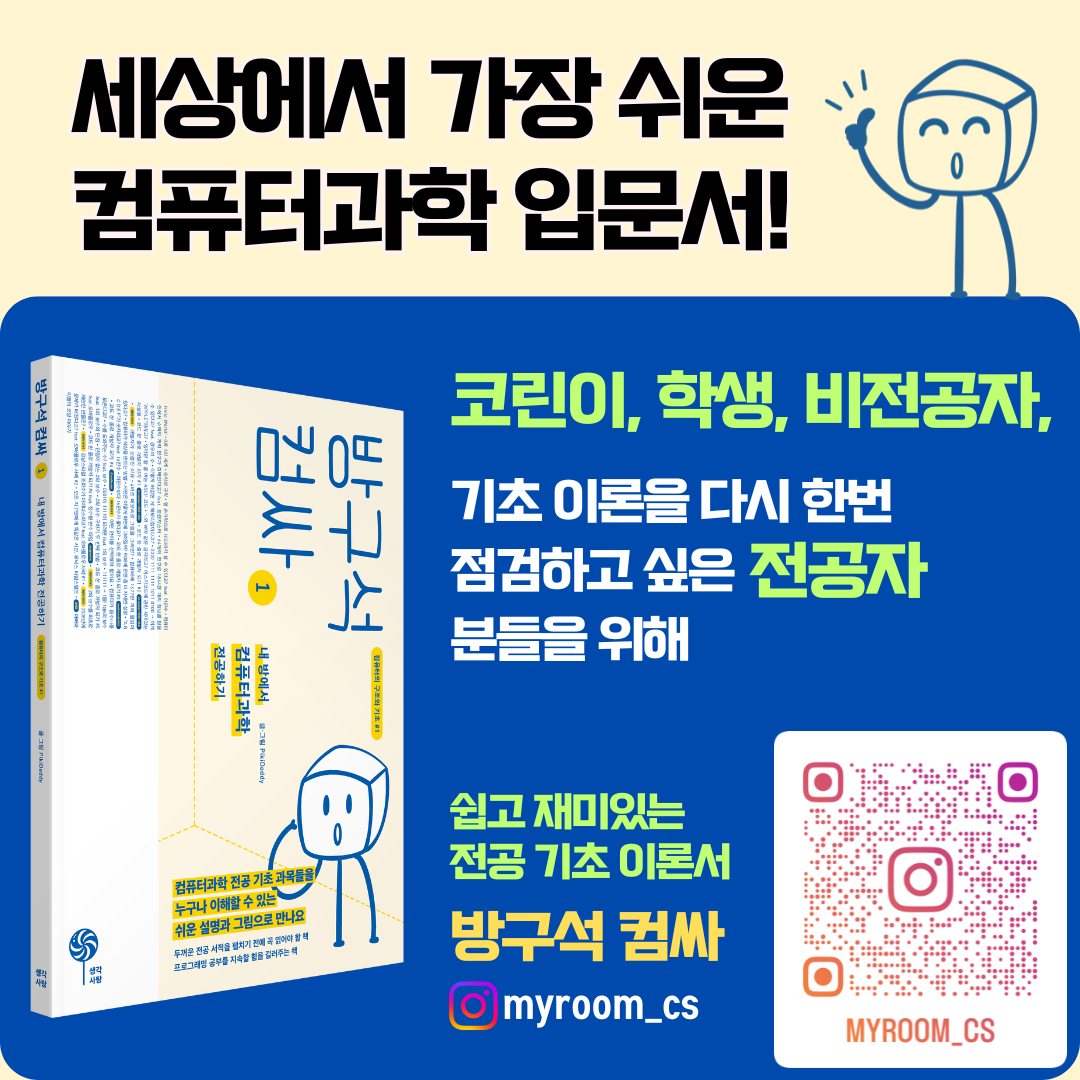










Virgo님의 댓글
감사합니다